エージェント動作ログ取得について
調査のためエージェント動作ログ取得をご依頼する場合がございます。以下マニュアルに従って事象が発生しているPCからエージェント動作ログを取得ください。
Windows用の動作記録取得手順
- 【MITERAS仕事可視化】エージェントの動作記録取得手順 - Windows版
- WorkVisibleWinAgentSupportTool_ver2.2.0.zip
- 【MITERAS仕事可視化】Windowsイベントログ取得手順
※ エージェントの動作記録を取得するツールが正常に動作しない場合は以下の手順で動作記録の取得をお願いします。
⚠️お客様の動作環境によってはWindowsのエージェントの動作記録を取得するツールが正常に動作しない場合がございます。その際は手動でエージェント動作記録を取得ください。
- 「エクスプローラ」を起動します。
- 「エクスプローラ」上部のパスの入力欄に「%localappdata%」と入力し、Enterキーを押下します。
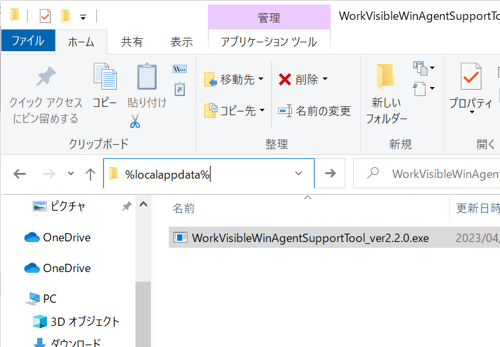
- 遷移先のフォルダに「visible」というフォルダがあるので、そのフォルダを圧縮しサポートまで送付ください。
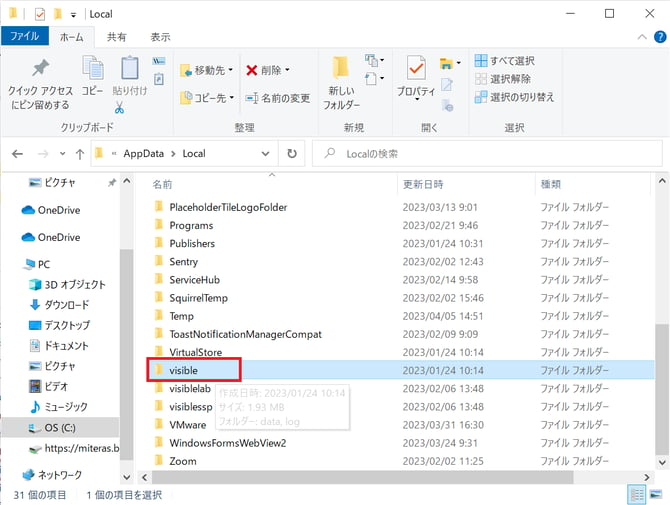
macOS用の動作記録取得手順
エージェントの動作記録を取得するツールが正常に動作しない場合
⚠️お客様の動作環境によっては上記のエージェントの動作記録を取得するツールが正常に動作しない場合がございます。その際は手動にてエージェント動作記録を取得ください。
1. ターミナルを開きます。
2. 開いたターミナル画面に以下のコマンドをコピーします。
▼ver.2.5以降のエージェントの場合
last > "/Users/`whoami`/Library/Application Support/MiterasWVAgent/Data/log/last.log" && \open "/Users/`whoami`/Library/Application Support/MiterasWVAgent/Data/"
▼ver.2.4以前のエージェントの場合
last > /Users/`whoami`/Library/Containers/jp.co.persol-pt.WorkvisibleAgent/Data/log/last.log && \
open /Users/`whoami`/Library/Containers/jp.co.persol-pt.WorkvisibleAgent/Data/
3. 上記でコピーしたコマンドをターミナル画面にペーストし、Enterキーで実行します。
4. コマンド実行後、Finderが開くので、その中の「log」ディレクトリをzip圧縮し、サポート宛まで送付をお願いします。
.png?width=100&height=75&name=%E6%A8%AA_%E4%BB%95%E4%BA%8B%E5%8F%AF%E8%A6%96%E5%8C%96(%E9%80%8F%E9%81%8E).png)